PythonでExcelの使い方についてです。
この記事の内容はコチラです
- PythonでExcelのセルを結合する
- 結合したセルを解除する
今回は、Excelのセルを結合・解除する方法を解説します。
Excelのセルを結合・解除する
構文
import openpyxl # ブックを取得 ブック変数 = openpyxl.Workbook(ファイル名) # シートを取得 シート変数 = ブック変数[シート名] # セルを結合 シート変数.merge_cells[セル範囲] # セルを結合を解除 シート変数.unmerge_cells[セル範囲]
PythonでExcel操作をするには、「openPyXl」パッケージが便利です。「openPyXl」を事前にダウンロード・インストールしておく必要があります。
参照:外部パッケージ OpenPyXLをインストールする方法
PythonでExcelのセルを結合するには、「merge_cells」を使います。セルの結合を解除するには「unmerge_cells」を使います。
サンプルデータ
こちらはサンプルで使用するEXCELファイルです。

例1. Excelのセルを結合するmerge_cells
import openpyxl
# ブックを取得
book = openpyxl.load_workbook('C:\\pg\\data.xlsx')
# シートを取得
sheet = book['Sheet1']
# セルを結合
sheet.merge_cells('A1:G1')
# 保存する
book.save('C:\\pg\\data.xlsx')

Excelファイル「data.xlsx」のシート「Sheet1」の1行目のセルを結合しました。「merge_cells」を使って「A1」~「G1」までを結合しました。
保存されたEXCELファイルを確認すると、1行目のセルが結合されました。
例2. Excelのセル結合を解除するunmerge_cells
import openpyxl
# ブックを取得
book = openpyxl.load_workbook('C:\\pg\\data.xlsx')
# シートを取得
sheet = book['Sheet1']
# セル結合を解除
sheet.unmerge_cells('A1:G1')
# 保存する
book.save('C:\\pg\\data.xlsx')

例1で使用した1行目のセル結合を解除しました。「unmerge_cells」を使って「A1」~「G1」までの結合を解除しました。
保存されたEXCELファイルを確認すると、1行目のセルが結合解除されました。
これでExcelファイルのセルを結合し、結合したセルを解除することができました。
参照:https://openpyxl.readthedocs.io/en/stable/#
以上、PythonでExcelのセルを結合・解除する方法でした。
● Python初心者におすすめ!
Python学習方法に関する記事です。読まないと損するかも。
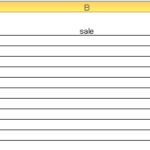
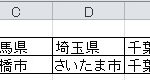
コメント